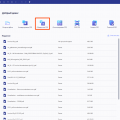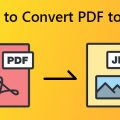Создание PDF-файлов из отдельных изображений стало необходимостью для работы с документами в современном мире. Однажды сканированные документы, фотографии или другие изображения могут быть объединены в единый файл PDF для удобного хранения и передачи информации. Это удобно для деловых документов, портфолио фотографий или публикаций.
В этой статье мы рассмотрим лучшие программы для объединения нескольких сканов в один файл PDF. Мы рассмотрим как платные, так и бесплатные инструменты, которые помогут вам упростить процесс объединения документов и изображений в PDF-файл.
Программы для объединения сканов в PDF файл
Если у вас есть несколько сканов, которые вы хотите объединить в один PDF файл, существует несколько программ, которые могут помочь вам в этом деле. Ниже приведен список некоторых из них:
- PDFsam — мощный инструмент для работы с PDF файлами, включая объединение и разделение документов. Прост в использовании и поддерживает различные операционные системы.
- Adobe Acrobat — один из самых популярных инструментов для работы с PDF файлами, включая функцию объединения документов.
- CutePDF — бесплатная программа с простым интерфейсом для объединения и создания PDF файлов.
- PDF Merger — легкая в использовании программа, специализирующаяся на объединении PDF файлов.
Выберите подходящую программу в зависимости от ваших потребностей и удобства использования. С помощью этих инструментов вы сможете легко объединить несколько сканов в один PDF файл и сохранить его в нужном формате.
PDF24 Creator: простой и удобный инструмент
Для объединения сканов в PDF с помощью PDF24 Creator вам нужно просто открыть программу, перетащить несколько сканов в рабочее окно и сохранить готовый файл PDF. Вы также можете настроить порядок страниц и добавить дополнительные элементы, такие как заголовок или подпись.
PDF24 Creator также предлагает другие полезные функции для работы с PDF, такие как разделение и сжатие файлов, добавление паролей и многое другое. Этот инструмент отлично подходит как для домашнего использования, так и для профессиональных задач.
Инструкция по использованию PDF24 Creator
1. Скачайте и установите PDF24 Creator с официального сайта программы.
2. Запустите PDF24 Creator и нажмите на кнопку «Создать PDF».
3. Выберите опцию «Объединить файлы в один PDF».
4. Добавьте сканы, которые вы хотите объединить, в список файлов.
5. Порядком перетаскивайте файлы в нужной последовательности.
6. Нажмите кнопку «Создать PDF» и укажите место сохранения файла.
После выполнения этих шагов вы получите один файл PDF, в котором будут объединены все сканы. PDF24 Creator предлагает дополнительные функции для работы с PDF-файлами, такие как редактирование, конвертация, защита и другие. Эта программа удобна и эффективна для объединения и работы с файлами PDF.
Adobe Acrobat: профессиональный инструмент
Для объединения сканов в Adobe Acrobat необходимо открыть программу, выбрать опцию «Объединить файлы» и добавить нужные сканы. Пользователи могут легко управлять порядком сканов, удалять или добавлять новые страницы, а также выполнять другие действия для настройки результирующего файла.
Adobe Acrobat предоставляет возможность настройки параметров объединения сканов, таких как качество изображения, размер файла и другие параметры, что делает его одним из наиболее профессиональных инструментов для работы с PDF-документами.
Основные возможности Adobe Acrobat для объединения PDF файлов
1. Объединение нескольких файлов в один PDF
С помощью Adobe Acrobat можно легко объединить несколько отдельных PDF файлов в один документ. Просто откройте программу, выберите опцию «Объединить файлы» и добавьте необходимые файлы для объединения.
2. Переупорядочивание страниц
Adobe Acrobat позволяет изменять порядок страниц в объединенном документе. Вы можете легко перетаскивать страницы для удобного расположения или удалить ненужные страницы.
3. Объединение разных типов файлов
Программа поддерживает не только объединение PDF файлов, но и возможность добавления изображений, текстовых документов и других файлов различных форматов.
4. Создание портфолио PDF
Adobe Acrobat позволяет создавать портфолио PDF, объединяющие различные документы, файлы и мультимедийные элементы в один удобный контейнер.
5. Сохранение и экспорт
После объединения файлов вы можете сохранить новый документ в формате PDF или экспортировать его в другие форматы, такие как Word, Excel или PowerPoint.